使用电脑管家进行BIOS或驱动安装/升级指导教程
有用户重装系统后发现电脑有部分功能无法运行使用,这是因为存在有应用驱动没有安装。驱动程序被比作“硬件和系统之间的桥梁”,如果缺少了驱动程序或是驱动程序版本太低,那么硬件缺少了驱动程序的“驱动”,性能强大的硬件就无法根据系统应用软件发出的指令进行工作。因此为了更好的发挥计算机的性能,最好的方法就是定期升级BIOS和驱动程序!重装系统后,一个很重要的事就是安装BIOS及驱动!
定期升级BIOS和驱动,多长时间升级BIOS和驱动?
重装系统后,需要安装哪些驱动?
如何升级BIOS和驱动?
去哪下载BIOS和驱动?
如何安装BIOS和驱动?
······哎呀,BIOS和驱动安装、BIOS和驱动升级、BIOS和驱动更新对电脑小白来说可不是一件容易的事~
现在,HUAWEI MateBook X Pro,你就无需再有这种担心啦!使用电脑管家,BIOS和驱动一键安装、BIOS和驱动快捷升级,官方来源安全可靠!
(注意:请不要使用其他非华为软件更新驱动,未经官方测试驱动可能会造成稳定性或兼容性问题。)

BIOS和驱动升级/BIOS和驱动更新的操作步骤:
前排提示:在操作前请务必保持您的计算机有连接到互联网以及电源适配器。
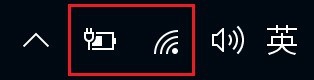
1.打开界面上的电脑管家,点击“我的电脑”,然后点击“驱动管理”。
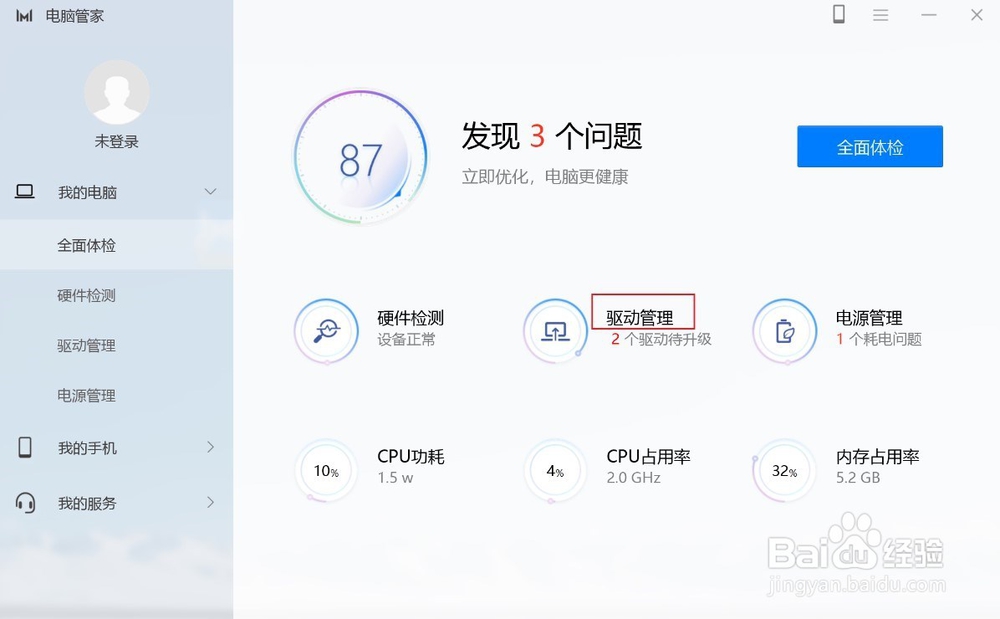
2.在驱动管理页面,点击“重新检测”或者“一键升级”,计算机在联网的情况下,电脑管家能读取到服务器上最新的驱动程序(如果您的驱动已经是最新的,就不会再提示需要更新了)。
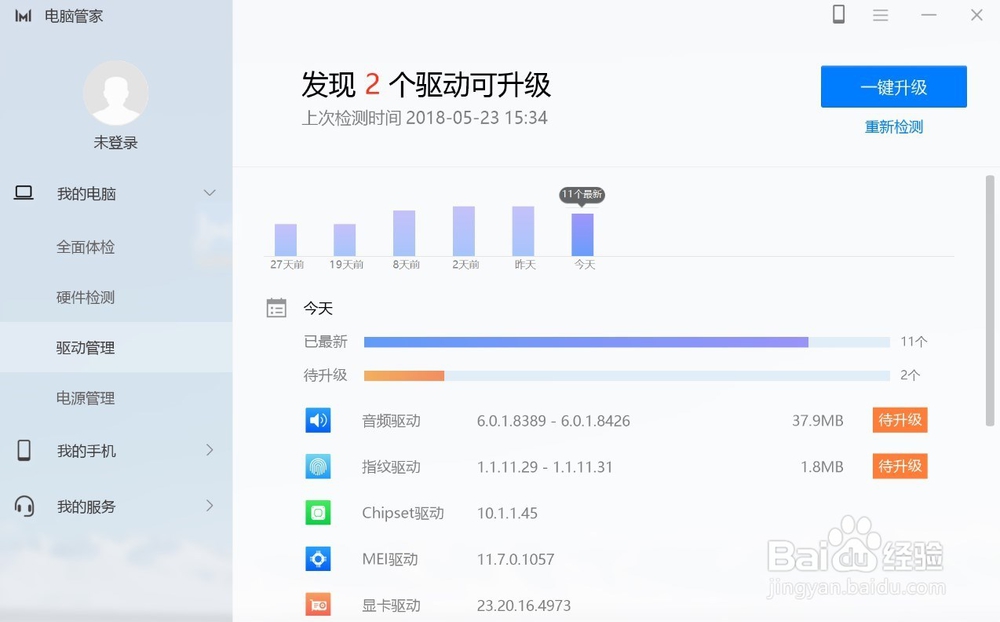
如果点击的是一键升级。
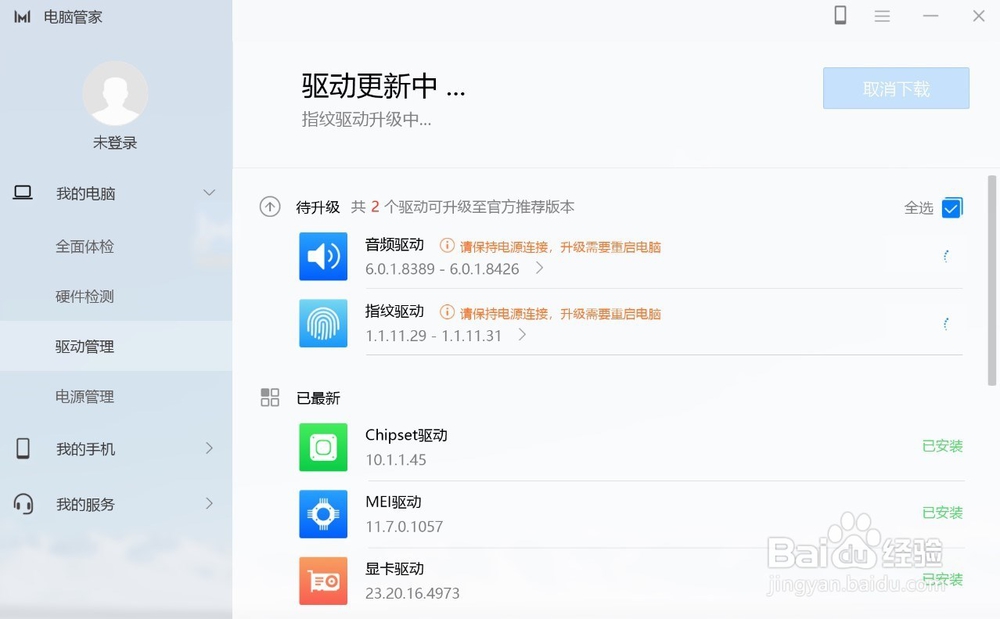
如果点击的是重新检测。
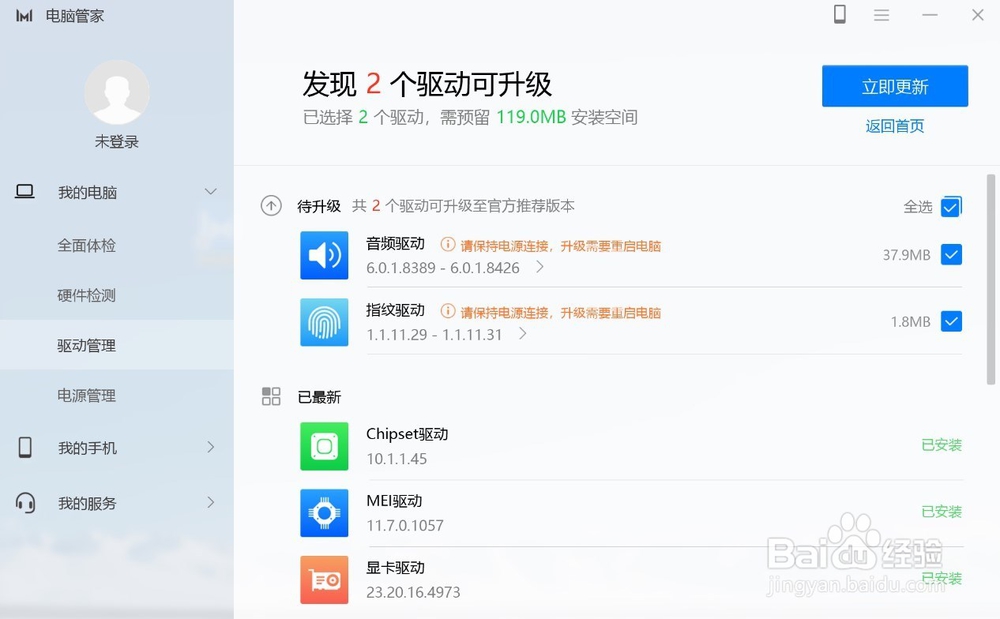
3.下载更新完并安装完成之后,电脑管家会有一个提示框,提示电脑重启,重启计算机后,保证BIOS和驱动更新生效。
注意:在重启电脑期间,请务必保持您的计算机有连接到电源适配器,避免因为电量低更新不成功。
重装系统后BIOS和驱动安装的操作步骤:
前排提示:在操作前请务必保持您的计算机有连接到互联网以及电源适配器。
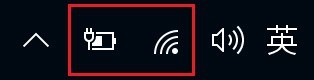
1.在电脑桌面上,查看是否有电脑管家,如存在电脑管家工具,直接执行步骤2;如果未发现电脑管家工具,前往华为官网(http://consumer.huawei.com/cn/support/pc/matebook-x-pro/)下载最新的华为管家安装包,解压后安装,安装完成后再执行后面的操作。
2.打开界面上的电脑管家,点击我的电脑,然后点击“驱动管理”。
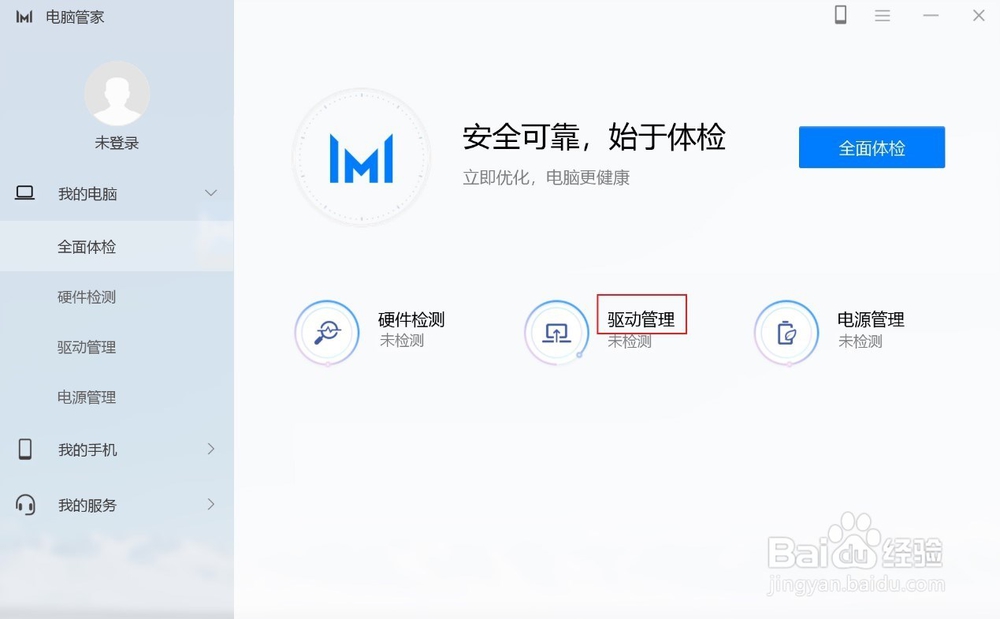
3.在驱动管理页面,点击“驱动检测”,计算机在联网的情况下,电脑管家自动适配重装系统需安装的驱动。
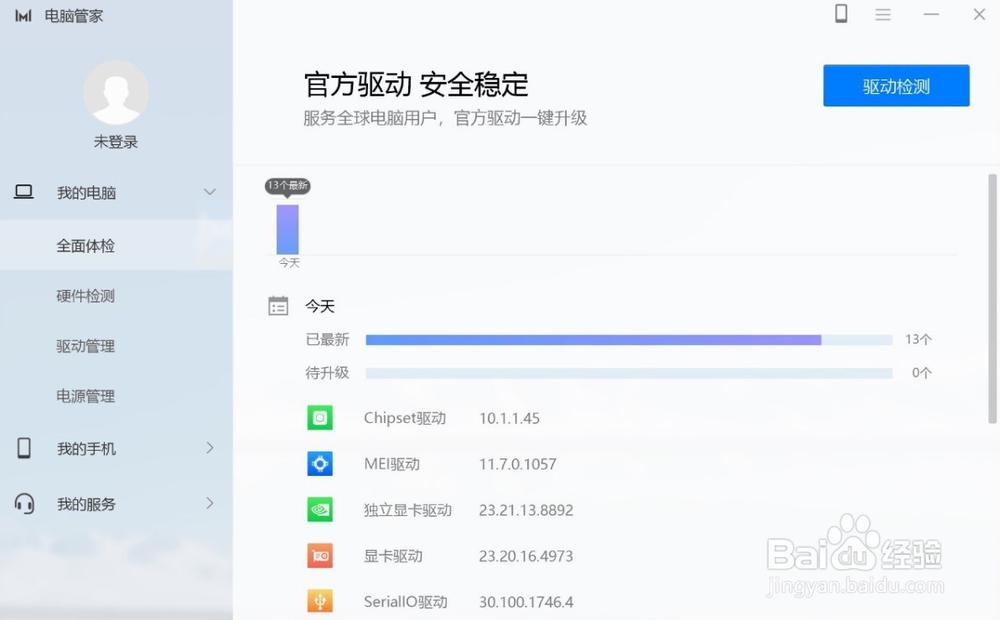
4.在驱动检测结果页面,勾选所有待升级的驱动,点击“立即更新”,完成驱动安装。
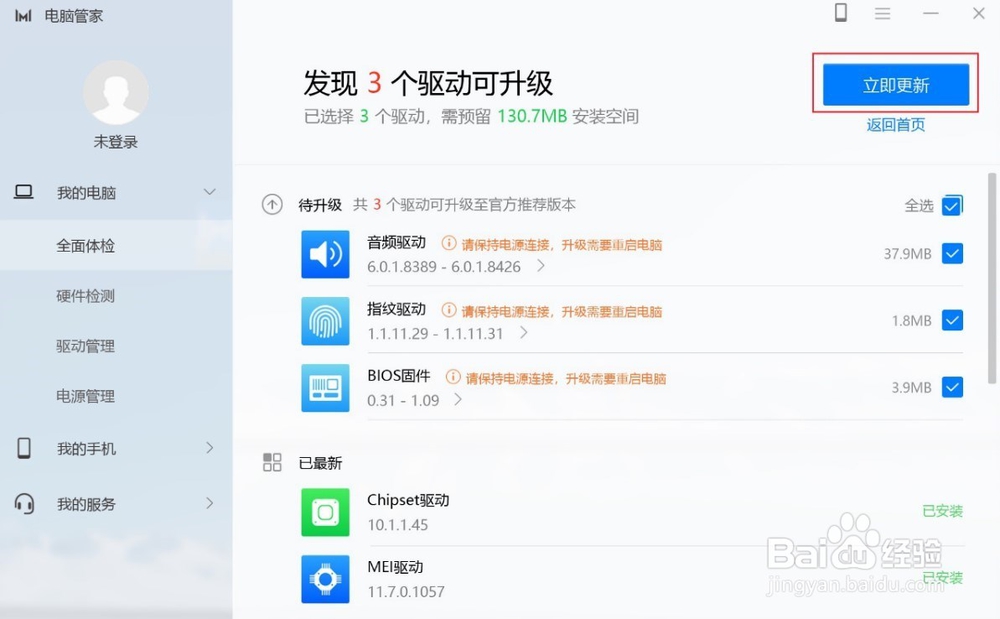
5.安装完成之后,电脑管家会有一个提示框,提示电脑重启,重启计算机后,保证驱动更新生效。
注意:在重启电脑期间,请务必保持您的计算机有连接到电源适配器,避免因为电量低更新不成功。
您也可以进入华为官网(http://consumer.huawei.com/cn/support/index.htm),输入产品名称并搜索,根据驱动名称下载安装驱动程序。